Vychystávání si pro výrobu, montáž nebo projekty v základních skladových konfiguracích
Způsob vychystávání komponent pro výrobu, projekty nebo montážní objednávky závisí na tom, jak je váš sklad nastaven jako umístění. Více se dozvíte v tématu Nastavení správy skladu.
V základní konfiguraci skladu pro odchozí tok (vychystávání) na stránce Karta umístění pro dané umístění aktivujte následující nastavení:
- Výroba, vyberte Vyskladnění/pohyb zásob v poli Zpracování spotřeby výroby ve skladu.
- Montáž, vyberte Pohyb zásob v poli Zpracování spotřeby sestavení ve skladu.
- Řízení projektu, vyberte Vyskladnění/pohyb zásob v poli Zpracování spotřeby projektu ve skladu.
Použijte následující dokumenty pro interní operace:
- Vyskladnění zásob
- Pohyb zásob
Vyskladnění zásob
Když zaregistrujete vyskladnění zásob pro interní operaci, jako je výroba nebo projekt, je současně zaúčtována spotřeba vyskladněných komponent.
Přepínač Přihrádka povinná na stránce Karta umístění je volitelná.
Když použijete vyskladnění zásob, pole Kód přihrádky na řádku komponenty výrobní zakázky nebo řádcích plánování projektu definuje přihrádku vzít. Počet komponent je v přihrádce snížen, když zaúčtujete spotřebu.
Pohyby zásob
- Pohyby zásob vyžadují, abyste zapnuli přepínač Přihrádka povinná na stránce Karta umístění pro umístění.
- Pohyby zásob fungují pouze s řádky komponent výrobní zakázky a řádky montážních zakázek.
- Když zaregistrujete pohyb zásob pro interní operaci, zaznamenáte pouze fyzický pohyb komponent do zásobníku v provozní oblasti. Spotřebu nezaúčtujete.
- Když použijete pohyby zásob, pole Kód přihrádky na řádku komponenty výrobní zakázky definuje přihrádku umístit v provozní oblasti. Přihrádka je místo, kam musí zaměstnanci skladu umístit součásti.
- Samostatně evidujte spotřebu vychystaných komponent zaúčtováním deníku spotřeby nebo montážní zakázky.
Výroba
Pomocí dokumentů Vyskladnění zakázky můžete vyskladnit komponenty výroby v toku do výroby.
Pro umístění, které používá přihrádky, můžete rozšířit tok do výroby pomocí dokladů Pohyb zásob. Pohyby zásob jsou zvláště užitečné pro vyprázdnění komponent. Chcete-li se vědět více, jak je vyprázdněna spotřeba komponenty z přihrádek Do výroby nebo Otevřená výrobní hala, přejděte na Vyprázdnění komponent výroby v základní skladové konfiguraci.
Sestavení
Pomocí dokumentů Pohyb zásob můžete přesunout komponenty sestavení do oblasti sestavení.
Poznámka
Doklady Pohyb zásob vyžadují přihrádky.
Business Central podporuje toky typu sestavení-do-zásob a sestavení-do-objednávky. Chcete-li se dozvědět více o sestavování na objednávku v odchozím skladovém toku, přejděte na Manipulace s položkami sestavenými na objednávku s vyskladněním zásob.
Řízení projektu
Pomocí dokumentů Vyskladnění zásob můžete vyskladnit komponenty projektu v toku do řízení projektu.
Pro umístění, které používá přihrádky, můžete rozšířit tok na projekt s doklady Pohyb zásob.
Poznámka
Business Central používá hodnotu v poli Zbývající množství na řádku plánování projektu při vytváření vyskladnění zásob. Chcete-li pro projekty používat vyskladnění zásob, musíte zapnout přepínač Použít odkaz na použití na stránce Karta projektu pro projekty. To vám umožní sledovat využití oproti vašemu plánu. Pokud přepínač nezapnete, zbývající množství zůstane na 0 a nevytvoří se skladové zásoby. Další informace naleznete na stránce Nastavení sledování využití projektu.
Vychystávání nebo přesun výroby, montáže a projektů v základní skladové konfiguraci
Výběr zásob nebo pohyb zásob můžete vytvořit třemi způsoby:
- Ze samotného zdrojového dokumentu.
- Pro několik zdrojových dokumentů současně pomocí dávkové úlohy.
- Ve dvou krocích. Uvolněte zdrojový dokument, aby byl zdrojový dokument připraven k vyskladnění. Vytvořte vyskladnění nebo pohyb zásob z dokladů Vyskladnění zásob nebo Pohyb zásob. Vyskladnění nebo pohyb zásob jsou založeny na zdrojovém dokumentu.
Vytvoření vyskladnění zásob ze zdrojového dokladu
- Na zdrojovém dokladu, kterým může být výrobní zakázka nebo projekt, vyberte akci Vytvořit zaskladnění/vyzvednutí zásob.
- Zaškrtněte políčko Vytvořit vyskladnění zásob.
- Zvolte tlačítko OK.
Vytvoření pohybu zásob ze zdrojového dokladu
- Na zdrojovém dokladu, kterým může být výrobní zakázka, montážní zakázka nebo projekt, vyberte akci Vytvořit zaskladnění/vyzvednutí zásob.
- Zaškrtněte políčko Vytvořit pohyb zásob.
- Zvolte tlačítko OK.
Vytvoření více vyskladnění nebo pohybů zásob pomocí dávkové úlohy
- Vyberte ikonu
 , zadejte Vytvořit zaskladnění/vyskladnění zásob a poté vyberte související odkaz.
, zadejte Vytvořit zaskladnění/vyskladnění zásob a poté vyberte související odkaz. - Na rychlé záložce Požadavek na sklad použijte pole Zdrojový dokument a Č. zdroje pro filtrování typů dokladů nebo rozsahů čísel dokladů. Můžete například vytvářet vyskladnění pouze pro výrobní zakázky.
- Na rychlé záložce Možnosti zapněte přepínače Vytvořit vyskladnění zásob nebo Vytvořit pohyb zásob.
- Zvolte tlačítko OK.
Vytvoření vyskladnění nebo pohyby zásob ve dvou krocích
Chcete-li vyskladnit nebo přesunout komponenty pro zdrojové doklady ve dvou krocích, musíte uvolnit zdrojový doklad, aby byl připraven k vychystávání. Uvolněte zdrojové dokumenty pro interní operace následujícími způsoby.
| Zdrojový dokument | Způsob uvolnění |
|---|---|
| Výrobní zakázka | Na stránce Plánovaná výrobní zakázka změňte stav objednávky na Uvolněno nebo použijte Uvolněná výrobní zakázka pro vytvoření uvolněné výrobní zakázky. |
| Objednávka sestavení | Změňte stav montážní objednávky na Uvolněno. |
| Projekty | Změňte stav projektu na Otevřeno nebo rovnou vytvořte projekt se stavem Otevřeno. |
Zaměstnanec skladu přiřazený k vychystávání položek může pro zdrojový doklad vytvořit doklad o vyskladnění zásob.
Vyberte ikonu
 , zadejte Vyskladnění zásob nebo Pohyb zásob a poté vyberte související odkaz.
, zadejte Vyskladnění zásob nebo Pohyb zásob a poté vyberte související odkaz.Vyberte akci Nový.
V poli Zdrojový doklad vyberte typ zdrojového dokladu, pro který je zaskladnění určeno.
Poznámka
Pro vyskladnění komponent montáže nemůžete použít dokumenty Vyskladnění zásob.
V poli Č. zdroje vyberte zdrojový doklad.
Případně zvolte akci Získat zdrojový doklad vyberte dokument ze seznamu příchozích zdrojových dokumentů, které jsou připraveny k vyskladnění na místě.
Zvolte tlačítko OK a vyplňte řádky pro vyskladnění nebo přesun podle vybraného zdrojového dokumentu.
Zaznamenání vyskladnění zásob
Na stránce Vyskladnění zásob otevřete dokument, pro který chcete zaznamenat vyskladnění.
V poli Kód přihrádky na řádcích vyskladněí je přihrádka, kde musí být položky vyskladněny z přihrádky, kde je položka dostupná. V případě potřeby můžete přihrádku změnit.
Proveďte vyskladnění a poté zadejte odběrové množství do pole Množství k manipulaci.
Pokud musíte vychystat položky pro jeden řádek z více než jedné přihrádky, například protože přihrádka neobsahuje plné množství, použijte akci Rozdělit řádek na pevné záložce Řádky. Akce vytvoří řádek pro zbývající množství ke zpracování.
Vyberte akci Zaúčtovat.
Během procesu zaúčtování se stane následující:
- Zaúčtujte spotřebu řádků zdrojového dokumentu, které byly vyskladněny.
- Pokud místo používá přihrádky, zaúčtování vytvoří skladové položky pro zaúčtování změn množství přihrádek.
Tip
Chcete-li se vyhnout chybám, použijte akci Zobrazit náhled zaúčtování a zkontrolujte položky, které zaúčtování vytvoří. Náhled však nezobrazí položky pro vyskladnění a zaskladnění zásob, které budou zaúčtovávat neskladové řádky ze zdrojových dokladů. Například řádky, které mají typ Účet hlavní knihy nebo položky typu Služba.
Zaznamenání pohybu zásob
Na stránce Pohyb zásob otevřete dokument, pro který chcete zaznamenat pohyb.
V poli Kód přihrádky na řádcích pohybu je navržena přihrádka k vychystání na základě výchozí přihrádky a dostupnosti položky. V případě potřeby můžete přihrádku změnit.
Proveďte pohyb a poté zadejte přesunuté množství do pole Množství k manipulaci. Hodnota na řádcích Vzít a Umístit musí být stejná. V opačném případě nelze pohyb zaregistrovat.
Pokud musíte vzít položky pro jeden řádek z více než jedné přihrádky, například protože přihrádka neobsahuje plné množství, použijte akci Rozdělit řádek na pevné záložce Řádky. Akce vytvoří řádek pro zbývající množství ke zpracování.
Vyberte akci Registrovat pohyb zásob.
Během procesu zaúčtování se stane následující:
- Záznamy ve skladu nyní označují, že komponenty jsou v přihrádkách zadaných na řádcích objednávky zdrojového dokumentu. Například montážní zakázka, výrobní komponenta nebo plánovací řádek projektu.
Poznámka
Na rozdíl od toho, když přesouváte komponenty pomocí vyskladnění zásob, spotřeba není zaúčtována, když registrujete pohyb zásob. Spotřebu registrujete jako samostatný krok zaúčtováním zdrojového dokladu.
Vyprazdňování výrobních komponent v základní konfiguraci skladu
Metody vyprazdňování ovlivňují tok komponent ve výrobě. Další informace naleznete v tématu Vyprazdňování komponent podle provozního výstupu. V závislosti na zvoleném způsobu vyprazdňování si můžete vybrat komponenty pro výrobu následujícími způsoby:
- Pomocí dokladu Vyskladnění zásob zaznamenejte výběr položek, které používají metodu vyprazdňování Ruční. Když zaregistrujete vyskladnění zásob, je zaúčtována spotřeba vyskladněných komponent.
- Použijte dokument Pohyb zásob s odkazem na zdrojový dokument k zaznamenání tipů pro komponenty, které používají ruční metodu vyprazdňování. Spotřebu je potřeba evidovat zvlášť. Další informace naleznete na stránce Spotřeba hromadné postprodukce.
- Použijte dokument Pohyb zásob s odkazem na zdrojový dokument k zaznamenání tipů pro komponenty, které používají ruční metodu vyprazdňování Vyskladnit + Vpřed, Vyskladnit + Zpět. Ke spotřebě komponent dojde automaticky buď při změně stavu výrobní objednávky, nebo spuštěním či ukončením operace. Všechny požadované komponenty musí být k dispozici. V opačném případě se zaúčtování vyprázdněné spotřeby pro tuto součást zastaví.
- Použijte dokument Pohyb zásob bez odkazu na zdrojový dokument nebo jiných způsobů, jak zaznamenat pohyb komponent, které používají metodu vyprazdňování Vpřed nebo Zpět. Ke spotřebě komponent dojde automaticky buď při změně stavu výrobní objednávky, nebo spuštěním či ukončením operace. Všechny požadované komponenty musí být k dispozici. V opačném případě se zaúčtování vyprázdněné spotřeby pro tuto součást zastaví. Více se dozvíte v tématu Přesun položky interně v základních konfiguracích skladu.
Příklad
Máte výrobní zakázku na 15 ks položky SP-SCM1004. Některé položky na seznamu komponent je nutné vyprázdnit ručně v deníku spotřeby a jiné položky lze vybrat a spláchnout automaticky pomocí metody vyprazdňování Vyskladnit + Zpět.
Následující kroky popisují příklad akcí, které provádějí různí lidé, a související odpovědi:
- Vedoucí dílny uvolní výrobní objednávku. Položky s metodou vyprazdňování Vpřed a bez odkazu na směrování jsou odečteny z otevřené přihrádky v dílně.
- Vedoucí dílny vybere akci Vytvořit zaskladnění/vyskladnění zásob na výrobní zakázce a zapne přepínače Vytvořit vyskladnění zásob a Vytvořit pohyb zásob. Pro položky s ruční metodou vyprazdňování se vytvoří doklad vyskladnění zásob a pro položky s metodou vyprazdňování Vyskladnit + Zpět a Vyskladnit + vpřed se vytvoří pohyb zásob.
- Vedoucí skladu přidělí vychystávání a pohyby zaměstnanci skladu.
- Zaměstnanec skladu vychystá položky z příslušných přihrádek a umístí je do přihrádky do výroby nebo do přihrádky určené na pohybu zásob. Přihrádka může být přihrádka pracovního centra nebo centra stroje.
- Zaměstnanec skladu vychystávání zaúčtuje. Množství se odečte z přihrádek.
- Zaměstnanec skladu pohyb zaúčtuje. Množství se odečte z přihrádek vychystávání a přidá do přihrádky spotřeby. Aktualizuje se pole Vychystané množství v seznamu komponent pro všechny vychystané položky.
- Obsluha stroje informuje vedoucího výroby, že konečné položky jsou hotové.
- Vedoucí dílny používá k zaúčtování výstupu výstupní deník nebo výrobní deník. Množství položek komponent, které používají metody vyprazdňování Vychystávání + Vpřed nebo Vychystávání + Zpět se směrovacími odkazy, se odečte z přihrádky Do výroby.
- Vedoucí výroby změní stav výrobní objednávky na Dokončeno. Množství položek komponent, které používají metodu vyprazdňování Zpět, se odečte z otevřené přihrádky v dílně a množství položek komponent, které používají metodu vyprazdňování Vychystávání + Vpřed a žádný směrovací odkaz, se neodečte z přihrádky Do výroby.
Následující obrázek ukazuje, když je pole Kód přihrádky v seznamu součástí vyplněno podle vašeho umístění nebo nastavení stroje / pracovního střediska.
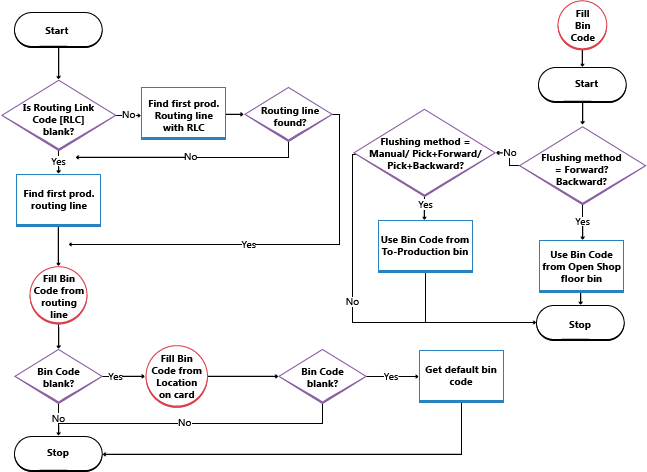
Viz také
Zásoby
Nastavení správy skladu
Správa sestav
Přehled Warehouse ManagementPráce s Business Central
Zde najdete bezplatné e-learningové moduly pro Business Central